GIF'den AVIF'ye toplu dönüştürücü
ImagesTool GIF'inizi AVIF'ye çevrimiçi ve ücretsiz olarak dönüştürür.Avif sıkıştırma gücünü ayarlama desteği,Ayrıca, çıktı görüntülerinin kalitesini ayarlayabilir, boyutunu ayarlayabilir, filigran ekleyebilir, kırpabilir, arka planı ayarlayabilir ve diğer seçenekleri yapabilirsiniz.
Ücretsiz ve güvenli
%100 ücretsiz, dosya sınırı yok.Formatları dönüştürmek için tarayıcı teknolojisini kullanın; içe aktarılan dosyalar her zaman cihazınızda kalır ve yüklenmez; böylece gizliliğiniz en üst düzeyde korunur.
Kolay kullanım
Sadece GIF dosyanızı içe aktarın ve “Başlat” düğmesine tıklayın.ImagesTool dönüştürücü, profesyonel dönüştürme parametre ayarları sağlar; görüntü boyutunu, dolgusunu, arka planını ve görüntü kalitesini vb. değiştirebilirsiniz.
En iyi kalite
Dönüşümlerimizin en yüksek kalitede ve olağanüstü dönüşüm hızında olmasını sağlamak için orijinal yazılım kullanıyoruz
İyi uyumluluk
ImagesTool - GIF'den AVIF'ye dönüştürücü genel tarayıcılarda çalışabilir ve cep telefonlarını veya tabletleri destekler.Lütfen Chrome tarayıcıyı veya Chromium çekirdekli tarayıcıyı kullanmaya öncelik verin.
GIF'i Diğer resim türleri'ye nasıl dönüştürebilirim?

- 1. Adım

“Dosyayı İçe Aktar” düğmesine tıklayın ve dosyayı seçin
Dosyaları veya klasörleri de sürükleyebilirsiniz
- 2. Adım

Ayarları sağ tarafta yapın
Boyutu, kaliteyi, arka planı vb. ayarlayabilir.
- 3. Adım

Sağ alt köşedeki “Başlat” düğmesine tıklayın
- 4. Adım

“Zip'i indir” butonuna tıklayın

Birden fazla görüntü türünün dönüştürülmesini destekleyin
72'den fazla resim formatının içe aktarılmasını ve 26'dan fazla resim formatının dışa aktarılmasını destekler
Dosya formatlarını içe aktar
- jpg
- jpeg
- png
- gif
- webp
- avif
- ico
- bmp
- svg
- heic
- heif
- pdf
- psd
- psb
- hdr
- tif
- tiff
- CR2
- RW2
- NEF
- ARW
- SR2
- ORF
- PEF
- RAF
- SRW
- MRW
- DCR
- DNG
- ERF
- 3FR
- ARI
- SRF
- bay
- crw
- cap
- iiq
- eip
- dcs
- drf
- k25
- kdc
- FFF
- MEF
- MOS
- NRW
- PTX
- PXN
- R3D
- rwl
- rwz
- X3F
- MDC
- xcf
- miff
- dcm
- xpm
- pcx
- fits
- ppm
- pgm
- pfm
- mng
- dds
- otb
- ps
- epdf
- djvu
- jpe
- jfif
- jfi
- jif
Dosya formatlarını dışa aktar
- jpg
- jpeg
- png
- png8
- webp
- avif
- svg
- ico
- gif
- bmp
- pdf
- psd
- psb
- hdr
- tiff
- tif
- xcf
- miff
- dcm
- xpm
- pcx
- fits
- ppm
- pgm
- pfm
- mng
- dds
- otb
- am_gif
- am_webp
- am_png
AVIF - Görüntü dönüştürme için gelişmiş seçenekler
Yalnızca resim formatını dönüştürmek istiyorsanız dönüştürme seçeneklerini değiştirmenize gerek yoktur, yalnızca varsayılanı koruyun.
Özel
Kalite
Jpg'nin görüntü kalitesi ayarlanabilir.Değer ne kadar yüksek olursa kalite de o kadar yüksek olur.Varsayılan değer 86'dür.
Görüntü bilgilerini test edin:CentralPark.jpg 2048x490px / 823.9KB
Sıkıştırma mukavemeti: 4。
Image Source : Central_Park_Summer.JPGKalite100 Güç 4 Kalite90 Güç 4 Kalite80 Güç 4 Kalite60 Güç 4 Kalite40 Güç 4 Kalite20 Güç 4 Kalite1 Güç 4 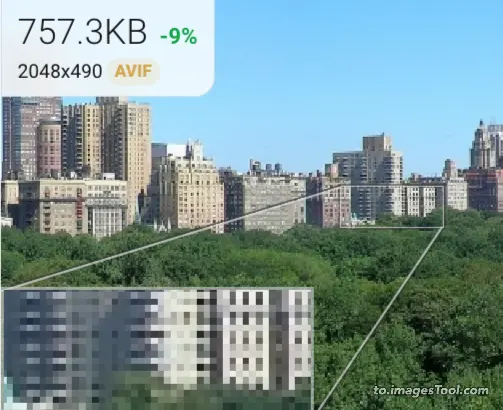
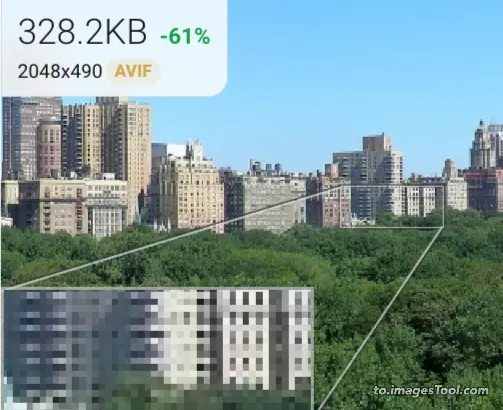
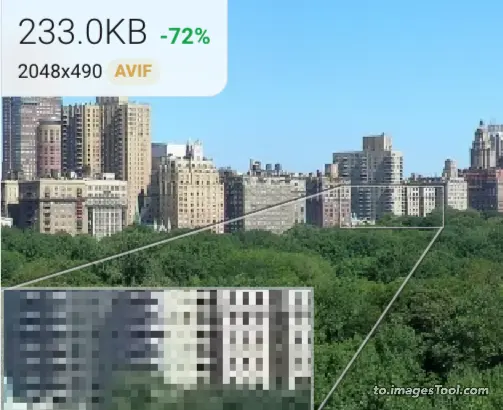
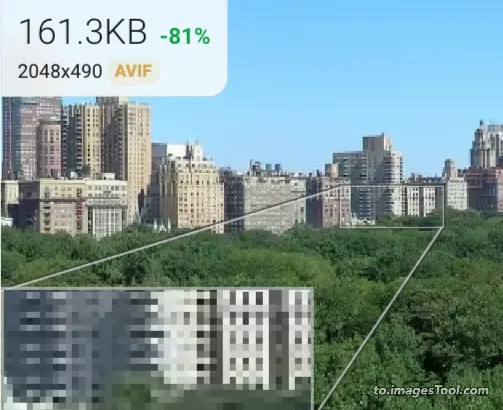
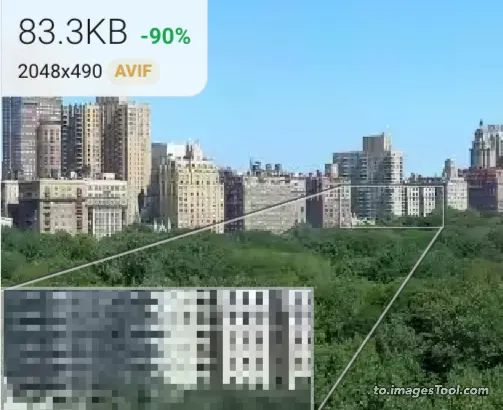
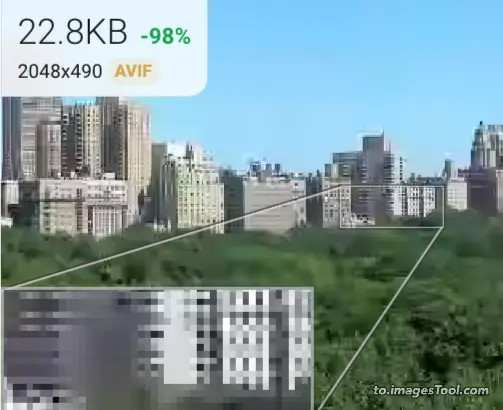
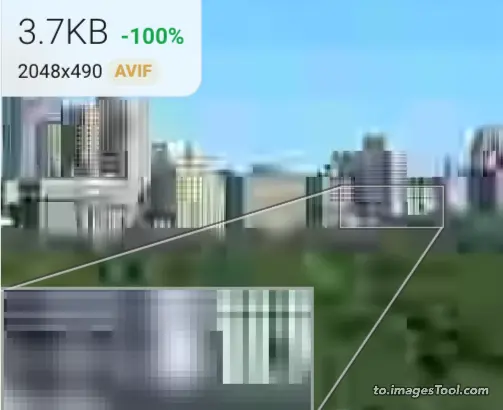
Sıkıştırma mukavemeti
Sıkıştırma kalitesini 1'den 8'e kadar ayarlayabilirsiniz. Değer ne kadar yüksek olursa, sıkıştırma etkisi o kadar iyi olur, ancak aynı zamanda o kadar uzun sürer.Varsayılan değer 4'tür.
Sıkıştırma verimliliği ile zaman tüketimi arasında bir denge kurmak için 4'ü kullanmanızı öneririz.
En düşük 1'den en yüksek 8'e kadar işlem hızlarında belirgin farklar vardır, aşağıdaki avif sıkıştırma mukavemeti test tablosundan bu konuda daha fazla bilgi edinebilirsiniz.
Kalite86, Güç : 1-8
Image Source : Central_Park_Summer.JPGGüç 1 0.9 s Güç 2 1.5 s Güç 3 2 s Güç 4 1.47 s Güç 5 1.48 s Güç 6 6.70 s Güç 7 8.37 s Güç 8 20 s 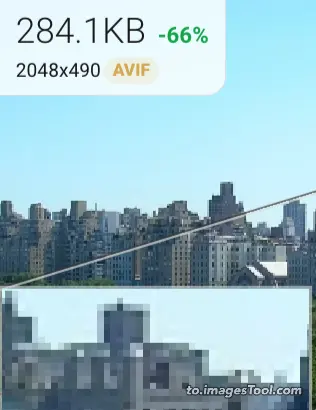
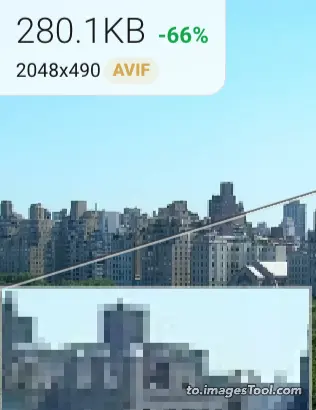
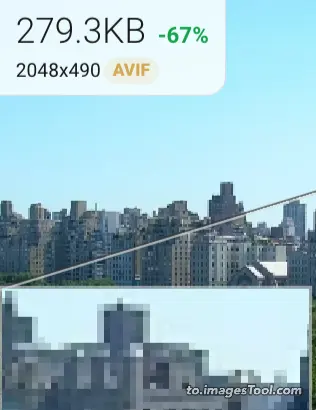
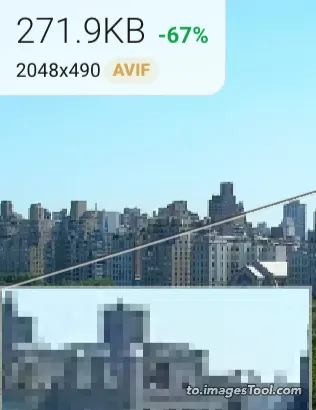
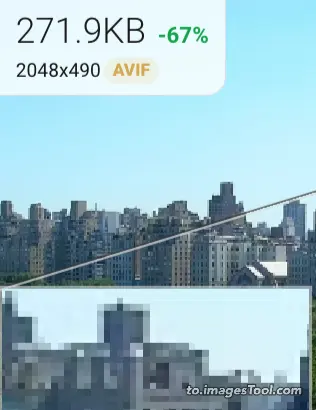
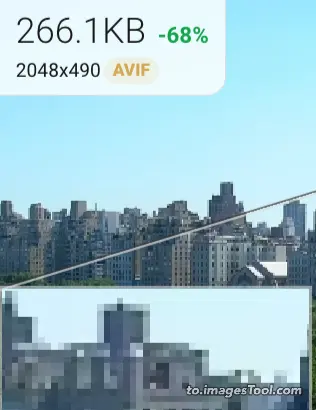
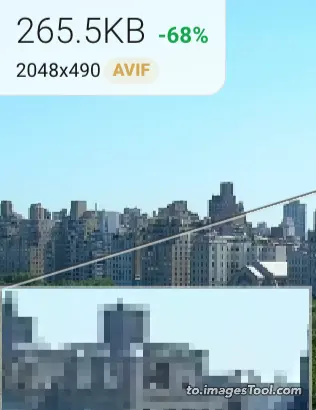
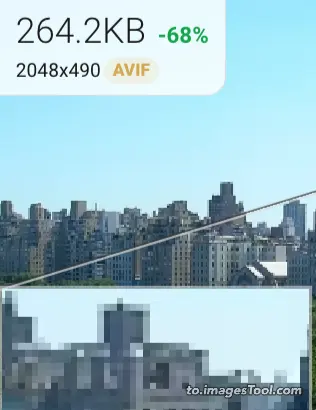
En iyi
Avif'i dönüştürmek için görüntü kalitesini otomatik olarak 90'a ve sıkıştırma gücünü 4'e ayarlayın, böylece çıktı avif görüntü kalitesi ve görüntü dosyası boyutu en iyi dengeyi elde eder.
Kayıpsız
Avif'i dönüştürmek için görüntü kalitesini otomatik olarak 100'e ve sıkıştırma gücünü 4'e ayarlayın, böylece avif resminin çıktısı tüm görüntü ayrıntılarını korur.
AVIF nedir?
SSS
GIF dosyasını AVIF dosyasına dönüştürme adımları nelerdir?
- 1. GIF dosyayı seçin veya araca sürükleyip bırakın.
- 2. Çıkış formatı olarak AVIF'yi seçin.
- 3. Başlat Düğmesine tıklayın; işlem genellikle birkaç saniye içinde tamamlanacaktır.
- 3. Dönüştürülen AVIF dosyasını indirin.
Kaliteyi kaybetmeden GIF'i AVIF'ye dönüştürmek mümkün mü?
Elbette, resim kalitesini kaybetmeden GIF'i AVIF'ye dönüştürmek için bu to.ImagesTool.com dönüştürücüyü kullanabilirsiniz.GIF'i çevrimiçi olarak AVIF'ye nasıl dönüştürebilirim?
to.ImagesTool.com dönüştürücüyü kullanarak GIF'den AVIF dosya formatına kolayca dönüştürebilirsiniz.Sadece birkaç saniye içinde dosyanız çıktı formatı olarak AVIF'ye dönüştürülecektir.Birden fazla GIF dosyayı aynı anda AVIF formatına dönüştürebilir miyim?
Elbette to.ImagesTool.com dönüştürücü, dönüşüm sayısını sınırlamaz, aynı anda birden fazla GIF dosyayı AVIF formata dönüştürebilirsiniz.GIF dosyasını AVIF dosyasına dönüştürmek ne kadar sürer?
GIF dosyasını AVIF'ye dönüştürmek için gereken süre çok kısadır.50 MB'lık bir dosya bile genellikle yalnızca birkaç saniye içinde tamamlanır.
Aynı anda kaç görüntü dönüştürülebilir?
Tek seferde en fazla 500 görüntüyü içe aktarmanızı öneririz.Eğer pdf/heic/psd/tiff dosyasını içe aktarıyorsanız, en fazla 50 görseli içe aktarmanız gerekir.Toplam dosya boyutu 1 GB'ı geçmemelidir.Bu, cihazımda (Apple Macbook M1) test yaptıktan sonra verilen öneridir.Gerçek durum kullandığınız cihazın performansına bağlıdır.Cihazımı referans olarak kullanabilirsiniz.Görüntüyü dönüştürmeden önce kırpabilir miyim?
Evet, fareyi dosyanın üzerine getirdiğinizde bir kırpma simgesi görünecektir.Kırpmayı başlatmak için bu simgeye tıklayın.Ayrıca, kırpma arayüzü göründüğünde sağdaki 'Tüm resimleri aynı anda kırp' seçeneğini işaretleyebilir ve son olarak içe aktarılan tüm resimleri kırpmak için kırp düğmesine tıklayabilirsiniz.
Klasörleri içe aktarabilir miyim?
Evet, 'İçe Aktar düğmesinin' sağ tarafındaki klasör simgesine tıklayıp istediğiniz klasörü seçebilir veya klasörü sayfaya sürükleyebilirsiniz.Arayüzün üst kısmında 'Klasörü buraya sürükleyin' görünecektir.Fareyi bu noktaya getirin ve sol fare düğmesini bırakın.Aynı anda yalnızca bir klasör içe aktarılabilir.İçe aktarılan bir klasörün yapısı dönüştürme sonrasında aynı kalabilir mi?
Evet, klasördeki tüm alt dosyalar ve alt klasörler hâlâ orijinal konumlarındadır ve klasör düzeyi sayısında herhangi bir sınırlama yoktur.Dönüştürülen görüntüleri dönüştürmeden önce önizleyebilir miyim?
Evet, seçenek kutusunun sol tarafının ortasında bir ok simgesi bulunmaktadır.Dönüştürülen sonucu önizlemek için tıklayın.
Resimleri dönüştür
Resimleri birleştir
Resim filigranı
Resim boyutunu ayarlayın
Resmi kırp
Resmi sıkıştır
Jpg'yi sıkıştırın ve exif'i koruyun
Resmi belirtilen boyuta sıkıştırın
Exif'i oku
Resimleri böl
Gif sıkıştırma
Gif kırpma
GIF'ten kareleri çıkarın
Gif birleştirme
Gif baş aşağı
Gif'ten webp'ye apng'ye
GIF'e video
Videoyu düzenleyin ve gif'e dönüştürün
to.ImagesTool.com , yükleme gerektirmeyen, hızlı ve gizlilik korumasına sahip çevrimiçi ücretsiz bir toplu görüntü aracıdır
Üretkenliği artıran ve zamandan tasarruf sağlayan çeşitli çevrimiçi Görüntü araçlarımız var
- Tarayıcıda çalıştır
- Hızlı
- Ücretsiz
- Toplu işleme

